## 安装网站示例
安装完整的经典步骤包括:①上传网站代码->②修改文件系统用户权限->③配置域名(非必要)->④增加网站对应的数据库(非必要)->⑤完成安装向导
在BT面板中,基本遵循以上原则(步骤先后顺序略有差异)
### 示例:安装WordPress
具体操作如下:
1. 打开宝塔Web界面-->网站-->添加站点,完成必要的配置,并牢记相关账号和密码
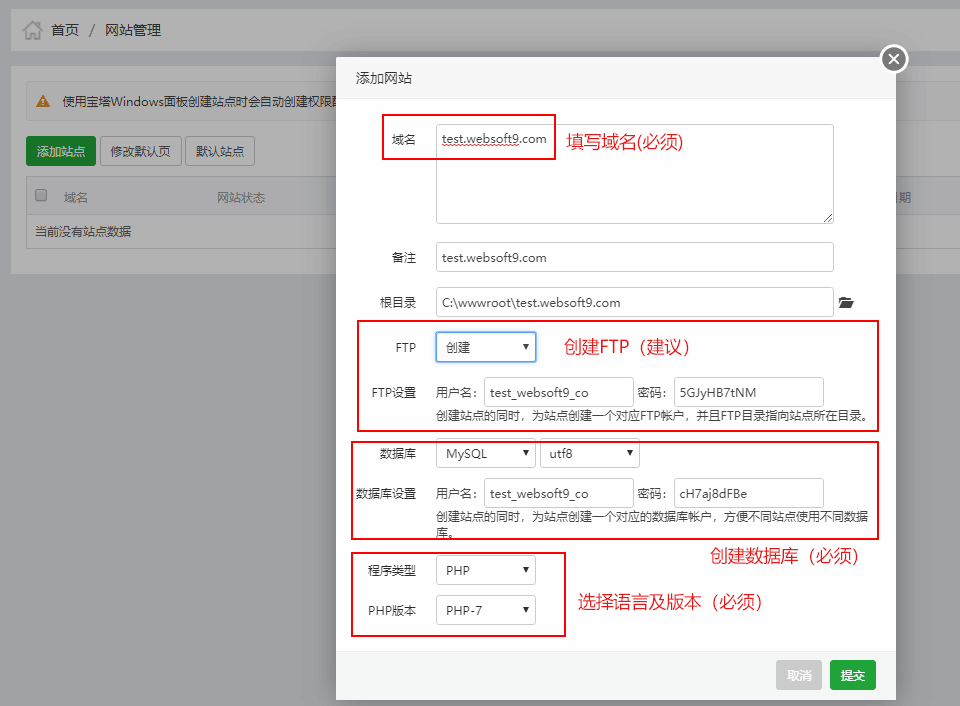
* 域名必须填写
* 建议创建FTP(如不创建,通过使用宝塔的在线文件管理)
* 创建数据库
* 选择程序和版本
3. 上传文件到网站目录或上传压缩包到目录后解压;
6. 到云控制台中完成域名解析
8. 打开网址 http://您的域名 ,即可开始进行wordpress配置。
### FAQ
#### 添加站点,提示PHP版本不能为空?
**问题描述:** 当只安装一个PHP版本的时候,增加网站会提示“PHP版本不能为空”,这是系统的一个Bug
**解决方案:** 再安装一个PHP版本即可
- 关于本书
- 宝塔功能清单
- 宝塔应用场景
- 多余的话
- 获取一键安装包
- 表:镜像组成一览
- 附:常用账号与密码说明
- 宝塔Linux指南
- 初始化安装与设置
- 安装网站示例
- 如何上传和管理文件?
- 如何挂载数据盘?
- 如何安装PHP扩展?
- 如何设置HTTPS访问?
- 如何找回BT面板密码?
- 如何查看和管理日志文件?
- 如何管理数据库?
- 如何修改MySQL密码?
- 常见问题
- 宝塔Windows指南
- 桌面端和Web端
- 初始化安装与设置
- 安装网站示例
- 如何上传和管理文件?
- 如何挂载数据盘?
- 如何安装PHP扩展?
- 如何设置HTTPS访问?
- 如何找回BT面板Web端密码?
- 如何查看和管理日志文件?
- 如何管理数据库?
- 如何修改MySQL密码?
- 常见问题
- 备份
- 升级
- 安全
- 自动化运维
- 域名管理
- 域名解析
- 域名绑定
- 云服务器操作
- Linux:登录与文件管理(SFTP)
- Windows:远程桌面与文件管理
- 安全组设置
- 快照备份
- 附:常见Linux命令操作
- 宝塔官方资源
